Actualizado el 15 de Diciembre del 2018 (Publicado el 5 de Diciembre del 2018)
1.081 visualizaciones desde el 5 de Diciembre del 2018
49,7 KB
8 paginas
Creado hace 16a (25/11/2008)
Resumen de comandos usuales de Unix y uso básico del shell <CODE>bash</CODE>
Page 1 of 8
Resumen de comandos usuales de Unix y uso
básico del shell bash
Indice
Identificación y procesos
1. Generalidades sobre introducción de comandos en el shell
2. Manual
3. Directorios
4. Ficheros
5. Control de acceso: Permisos
6.
7. Mensajes y comunicación con otros usuarios
8. Control de inicio y terminación de sesión
9. Utilidades estándar diversas
10.
11. Variables de entorno
12. Scripts de comandos
Imprimir
1. Generalidades sobre introducción de comandos en el shell
� Introducción de un comando en línea de comandos.
En la línea de comandos se escribe un nombre de comando, seguido de uno o más modificadores
(en general una letra precedida de un guión), y de uno o más nombres de ficheros dependiendo
del comando. Si se especifica más de un modificador u opción se consigue su efecto combinado.
$ comando -a -b -c ... fich1 fich2 fich3 ...
Este conjunto (nombre + modificadores/opciones + nombres fichero) se considera un sólo
comando.
� Varios comandos en una línea.
� En secuencia. Separados por punto y coma. Se ejecuta un comando detrás de otro en primer
plano o foreground.
$ comando1 ; comando2 ; comando3
� En segundo plano. Separados, o el último finalizado, por el carácter ampersand &. Cada
comando terminado por este carácter se ejecuta en segundo plano o background (es decir,
no se espera a su terminación para continuar).
$ comando1 & comando2 & comando3 &
http://www.infor.uva.es/~arturo/Asig/EstSO/UComandos.html
25/11/2008
�Resumen de comandos usuales de Unix y uso básico del shell <CODE>bash</CODE>
Page 2 of 8
� Mezcla de comandos en primer y segundo plano. Los que acaban en punto y coma obligan
a los que les siguen a esperar a su terminación; los que acaban en & se lanzan en segundo
plano y se siguen ejecutando los siguientes.
$ comando1 ; comando2 & comando3 ; comando4 & comando5 ...
� Agrupación de comandos. Se pueden agrupar comandos entre paréntesis para que un punto
y coma o un & afecten a varios de ellos a la vez. En el siguiente ejemplo una secuencia de
comandos se lanza como conjunto en background.
$ ( comando1 ; comando2 ; comando3 ) &
� Redirección de la salida por defecto.
Los resultado de un comando en pantalla pueden redireccionarse a un fichero de dos formas
distintas:
� Borrando el fichero si ya existía, creándolo nuevo si no:
$ comando > fichero
� Añadiendo la información al fichero si ya existía, creándolo nuevo si no:
$ comando >> fichero
� Tuberías o pipelines
Los resultado de un comando en pantalla pueden redireccionarse a la entrada de otro comando
separándolos con el carácter de tubería o pipe: |. Sólo el último comando de una tubería muestra
sus resultados en pantalla (que también podrían redicreccionarse a un fichero).
$ comando1 | comando2 | ... | comandoN
2. Manual
� $ man [seccion] comando/palabra clave
Muestra la página de manual del comando o palabra clave. Si se incluye un número de sección
sólo busca en esa. Si no, muestra la página de la primera sección en que se encuentre
3. Directorios
� $ pwd
Muestra la ruta al directorio seleccionado por defecto
� $ cd directorio
Cambia el directorio seleccionado por defecto
� $ mkdir directorio
http://www.infor.uva.es/~arturo/Asig/EstSO/UComandos.html
25/11/2008
�Resumen de comandos usuales de Unix y uso básico del shell <CODE>bash</CODE>
Page 3 of 8
Crea directorio. Falla si no existe alguno de los antecesores de la ruta
-p Crea todos los antecesores de la ruta que no existan
� $ rmdir directorio
Borra directorio. Falla si no esta vacio
-p Borra todos los antecesores en la ruta que estén vacios
4. Ficheros
� $ ls [directorio]
Lista de ficheros del directorio (por defecto el actual)
-l Con detalles
-a Incluye ficheros ocultos (Los que comienzan con el carácter punto ".")
� $ cat fich1 [fich2] ...
Muestra el contenido de los ficheros
� $ more fich1 [fich2] ...
Muestra el contenido página a página (avanzar con la tecla enter una línea, con el espaciador una
página, salir con la letra q).
Un uso muy típico del comando more es como terminación de una tubería, para mostrar los
resultados de otro comando página a página. Por ejemplo: ps -a -x -l | more
� $ cp fichOrigen fichDestino
Copia el fichero origen con el nuevo nombre destino sobreescribiendolo si existía
� $ mv fichOrigen fichDestino
Mueve el fichero. Cambia el nombre y/o la localización
� $ rm fich
Borra la entrada del directorio
-i Pide confirmación
-r Recursivo en los subdirectorios
� $ file fich
Indica de que tipo es el fichero (Ejecutable, texto, ...)
� $ ln fichOrigen fichLinkNuevo
Crea un enlace (link) al fichero origen con el nombre de fichero nuevo
-s Crea un enlace simbólico duplicando el i-nodo
� $ cmp fich1 fich2
Compara los ficheros e indica el primer byte en que difieren
� $ diff fich1 fich2
Muestra las lineas en que difieren los dos ficheros
� $ sort [fich]
Ordena el fichero, o la entrada por defecto. Ver opciones en la página de manual El nombre de
fichero es opcional. Si no hay fichero busca en la entrada por defecto. Por eso se puede utilizar
como parte de una tubería (filtro).
� $ cut
Filtra la entrada por defecto eliminando caracteres o campos de datos según las opciones. Ver
página de manual.
5. Control de acceso: Permisos
� $ chown usuario fich
Cambia el propietario de un fichero propio
http://www.infor.uva.es/~arturo/Asig/EstSO/UComandos.html
25/11/2008
�Resumen de comandos usuales de Unix y uso básico del shell <CODE>bash</CODE>
Page 4 of 8
� $ chgrp grupo fich
Cambia el grupo al que pertenece un fichero propio
� $ chmod permisos fich
Cambia los permisos de acceso del fichero añadiendo o quitando, o según se especifica en la
cadena de permisos.
-u[+/-r][+/-w][+/-]x Añade o quita el permiso especificado para el usuario
-g[+/-r][+/-w][+/-]x Añade o quita el permiso especificado para el grupo
-o[+/-r][+/-w][+/-]x Añade o quita el permiso especificado para el resto del mundo
� umask dígitos
Fija las protecciones de acceso que los nuevos ficheros tendrán por defecto
6. Identificación y procesos
� $ id
Muestra el nombre y número de usuario y grupo/s al que pertenece
� $ whoami
Muestra el nombre de usuario
� $ who
Muestra los nombres de todos los usuarios conectados al sistema, sus terminales y la fecha/hora
de acceso
� $ ps
Muestra la lista de procesos con sus PID y nombre
-a Muestra también procesos de otros usuarios
-x Muestra también procesos sin terminal de control (daemons)
-u usuario Muestra los procesos de un usuario específico.
-f Muestra los procesos en forma de árbol indicando de forma gráfica quíen es hijo de quien.
-l Con todos los detalles (estado, UID, PPID, valor de nice, uso de memoria y CPU, ...)
Un ejemplo de la salida del comando ps -l puede ser:
F S UID PID PPID C PRI NI ADDR SZ
0 S 1000 30592 30591 0 75 0 -
WCHAN TTY
TIME
CMD
663 wait4 pts/60 00:00:00 bash
0 S 1000 30601 30592 0 75 0 -
34134 -
pts/60 00:30:28
netscape-
bin
0 S 1000 30605 30592 0 75 0 -
0 R 1000 30608 30605 0 76 0 -
506 wait4 pts/60 00:00:00 vi
568 -
pts/60 00:00:00 ps
Algunos datos de interes son:
� S: Status (S - Sleep, R - Running, T - Stopped)
� UID: Identificación del usuario que ha lanzado el proceso
� PID: Identificación del proceso
� PPID: Identificación del padre del proceso
� PRI: Prioridad dinámica asignada en cada momento por el kernel
� NI: Valor de nice, que indica si el usuario ha solicitado una menor prioridad global para el
proceso con el comando nice
� SZ: Tamaño que ocupa en memoria el proceso
� TTY: Nombre del terminal asociado al proceso
� TIME: Tiempo acumulado de CPU, invertido por el proceso hasta el momento
� CMD: Nombre del comando o programa que está ejecutando el proceso
http://www.infor.uva.es/~arturo/Asig/EstSO/UComandos.html
25/11/2008
�Resumen de comandos usuales de Unix y uso básico del shell <CODE>bash</CODE>
Page 5 of 8
� $ kill [señal] pid
Manda una señal al proceso especificado. La señal por defecto es SIGTERM, que indica
terminación, pero puede ser enmascarada por el proceso que la recibe. SIGKILL es la señal no
enmascarable de terminación; SIGSTOP detiene un proceso, SIGCONT indica que un proceso
detenido puede continuar. (La señal se puede especificar como nombre o con un código
numérico).
-l Muestra la lista de nombres y números de las señales
� $ nice -n valorNice comando
Lanza un comando con un valor de nice diferente del de por defecto. El valor de nice esta entre 0
y 19 para usuarios normales, entre -19 y 19 para el superusuario. Valores de nice positivos
indican una bajada general de la prioridad de ejecución del comando, valores negativos un
incremento de la misma.
� $ sleep segundos
El comando realiza una espera en estado dormido o sleep durante el número de segundos
especificado. Se suele utilizar en secuencias de comandos o en scripts.
� $ nohup comando
Se desconecta el segundo comando del terminal, mandando por defecto los resultados en pantalla
al fichero nohup.out. Este comando se utiliza casi siempre con & para lanzar el proceso en
background e independiente del terminal, de forma que si se termina el shell el proceso continue
de forma autónoma.
� $ top
Es un programa que muestra interactivamente el estado del sistema y la utilización de CPU y
memoria de los procesos más activos. Los datos se renuevan cada pocos segundos. Para salir
pulsar la letra 'q'.
7. Mensajes y comunicación con otros usuarios
� $ echo mensaje
Muestra el mensaje en la pantalla.
� $ mesg [y|n]
Habilita o Deshabilita la recepción de avisos en el terminal
� $ write usuario [tty]
Escribe
 Crear cuenta
Crear cuenta
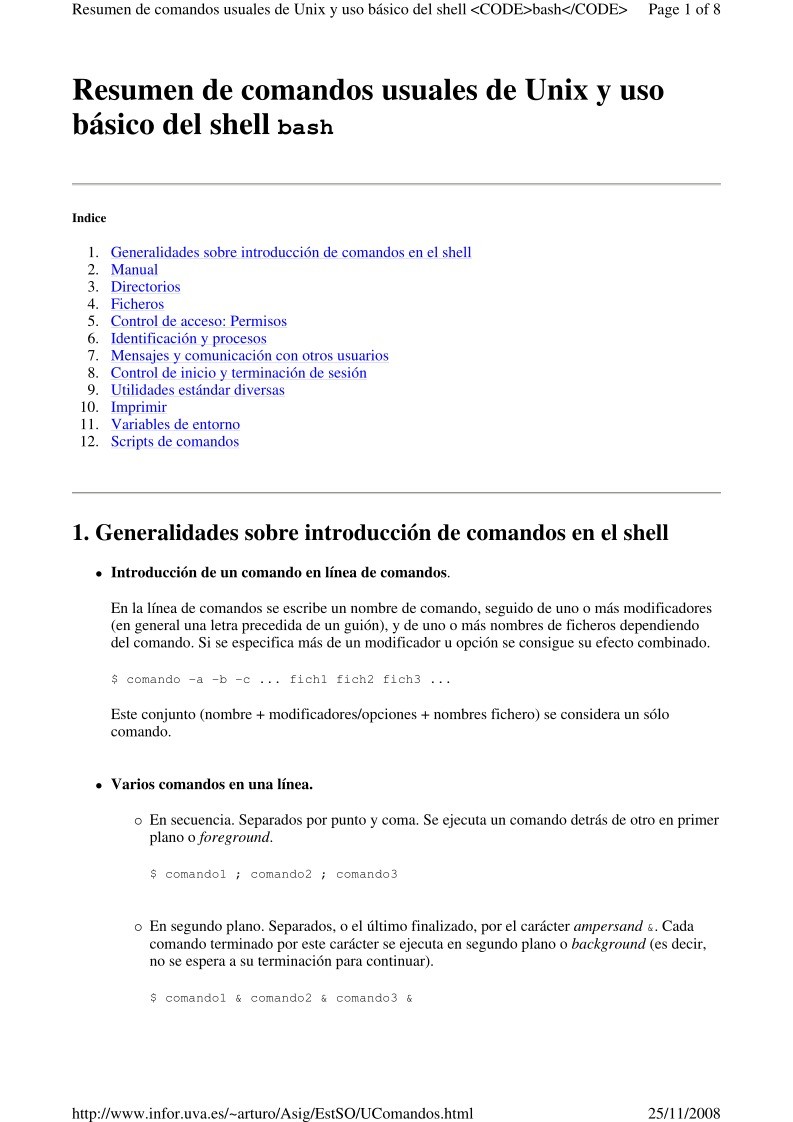

Comentarios de: Resumen de comandos usuales de Unix y uso básico del shell bash (0)
No hay comentarios